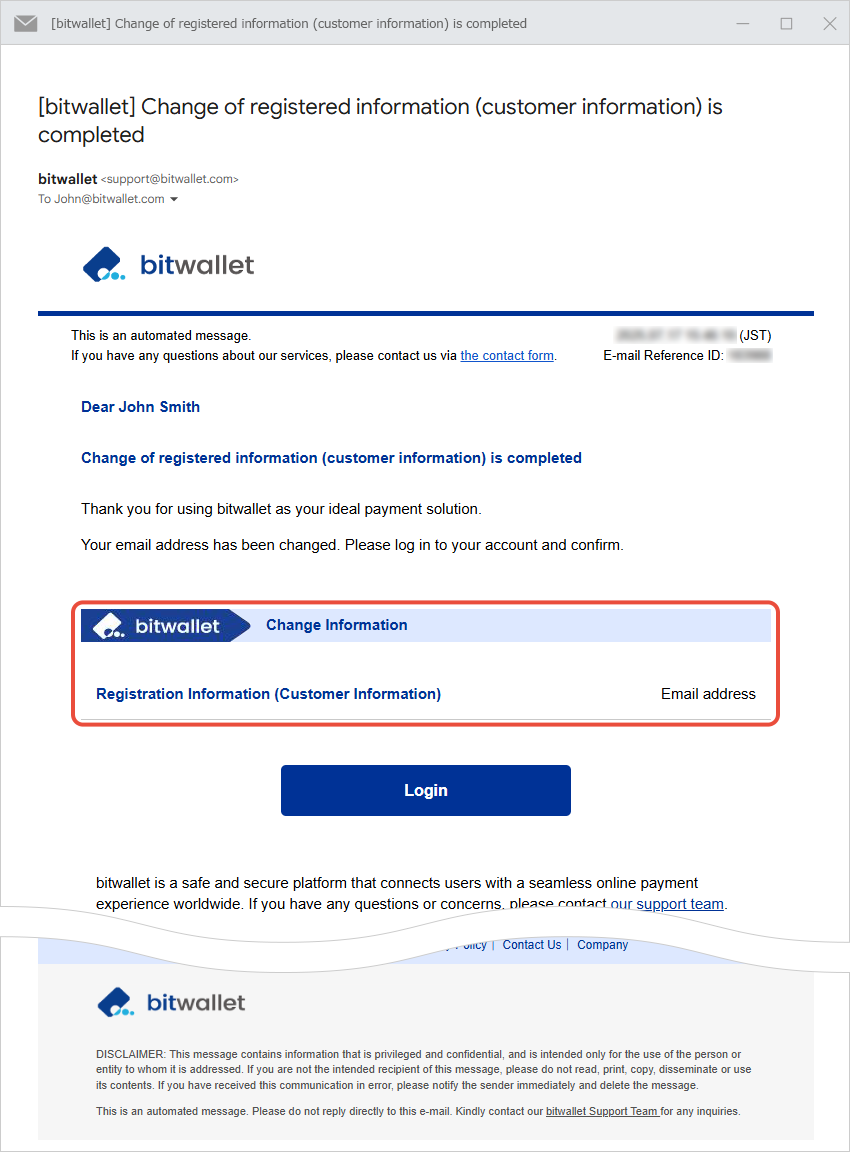अपना ईमेल पता बदलें
bitwallet आपको अपना खाता पंजीकृत करने के 6 महीने बाद अपना ईमेल पता बदलने की अनुमति देता है।
अपना ईमेल पता अपडेट करने के लिए, "खाता जानकारी और सेटिंग" पर जाएँ, अपना नया ईमेल पता दर्ज करें और उस पते पर भेजे गए कोड का उपयोग करके उसे सत्यापित करें। सत्यापित होने के बाद, आपका ईमेल सफलतापूर्वक अपडेट हो जाएगा।
यह अनुभाग आपके ईमेल पते को बदलने की प्रक्रिया बताता है।
1. मेनू से "सेटिंग्स" (①) चुनें, और "सुरक्षा" (②) के अंतर्गत "ईमेल पता" में "बदलें" (③) पर क्लिक करें।
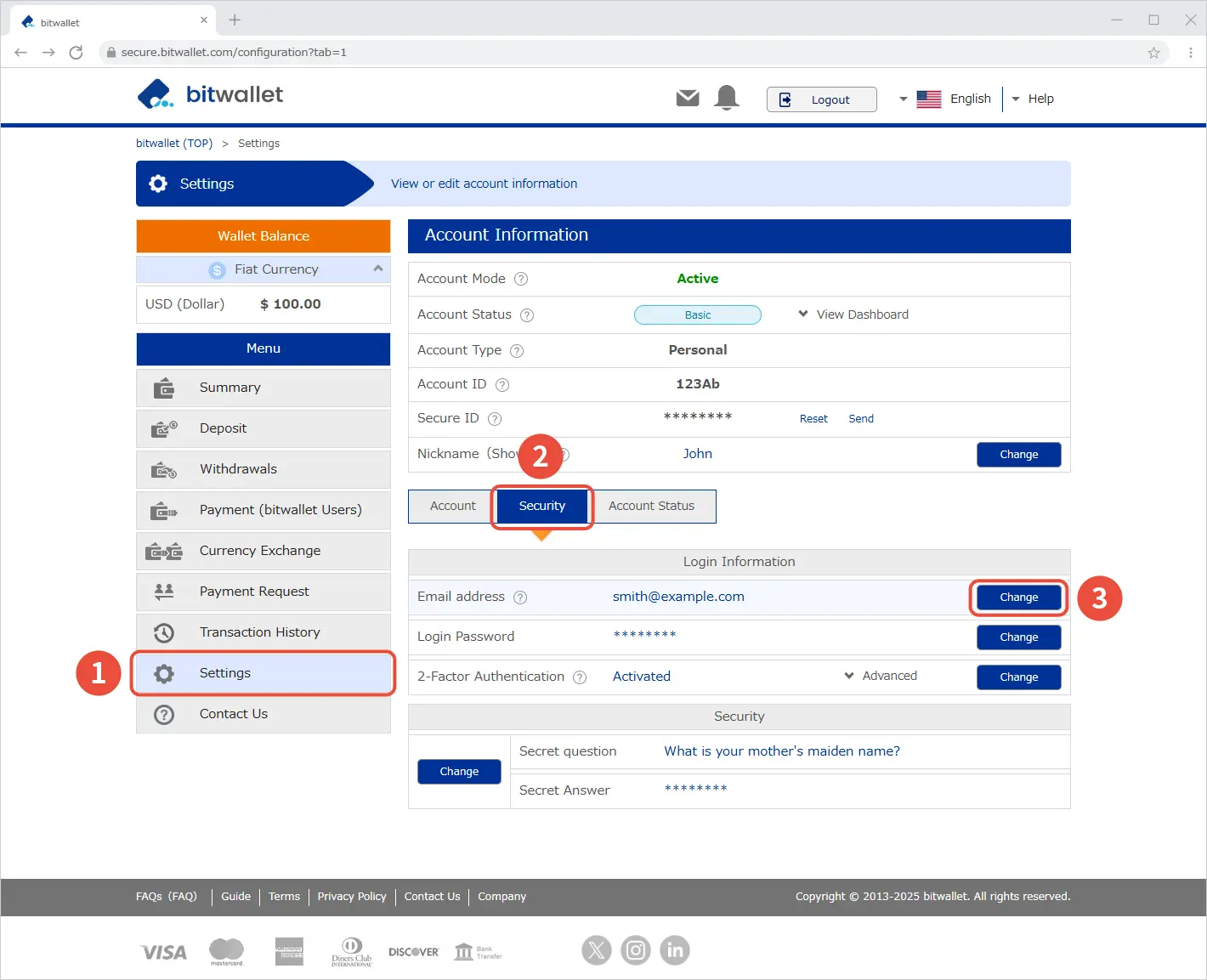
यदि आपके खाते को पंजीकृत हुए 6 महीने से कम समय हुआ है या आपके अंतिम परिवर्तन को 6 महीने से कम समय हुआ है, तो आप अपना नया ईमेल पता नहीं बदल सकते।
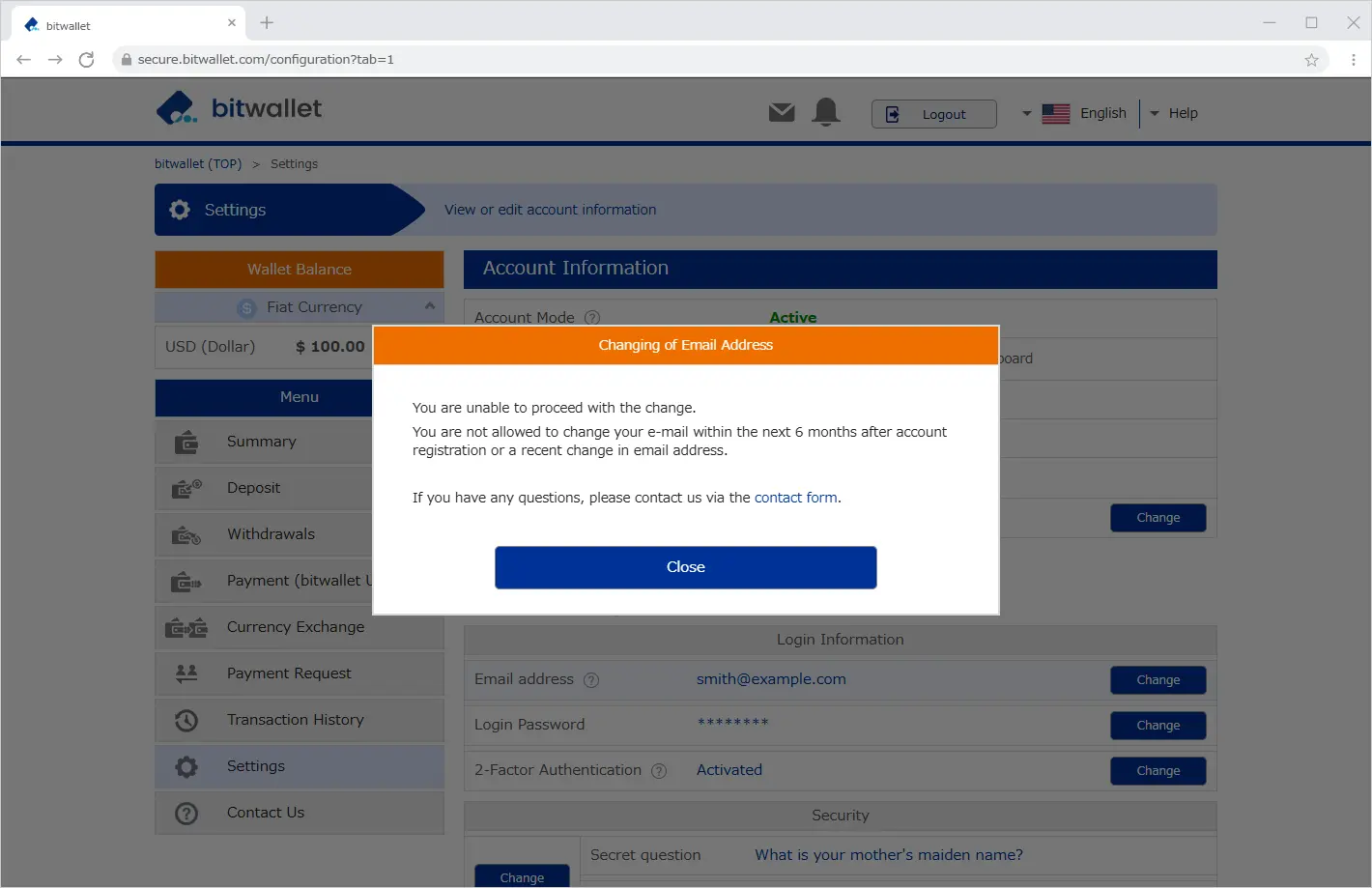

2. "ईमेल पते में परिवर्तन" स्क्रीन पर, पुष्टि करें कि वर्तमान पंजीकृत ईमेल पता "सत्यापित ई-मेल पता" (①) में प्रदर्शित है, "नया ई-मेल पता" (②) दर्ज करें, और फिर "अगला" (③) पर क्लिक करें।
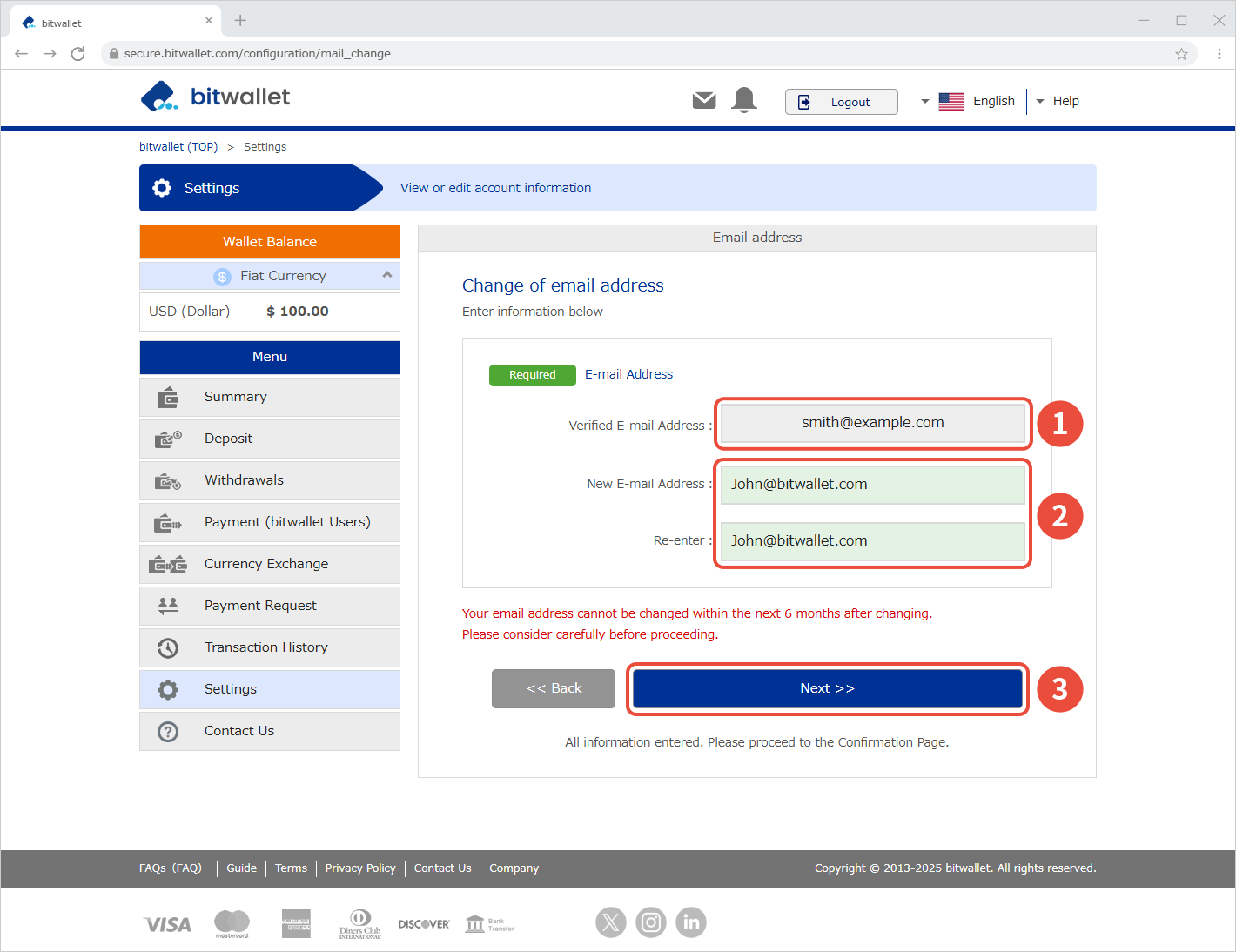

3. पुष्टि स्क्रीन पर परिवर्तनों की पुष्टि करें।
3. पुष्टि स्क्रीन पर परिवर्तनों की पुष्टि करें।
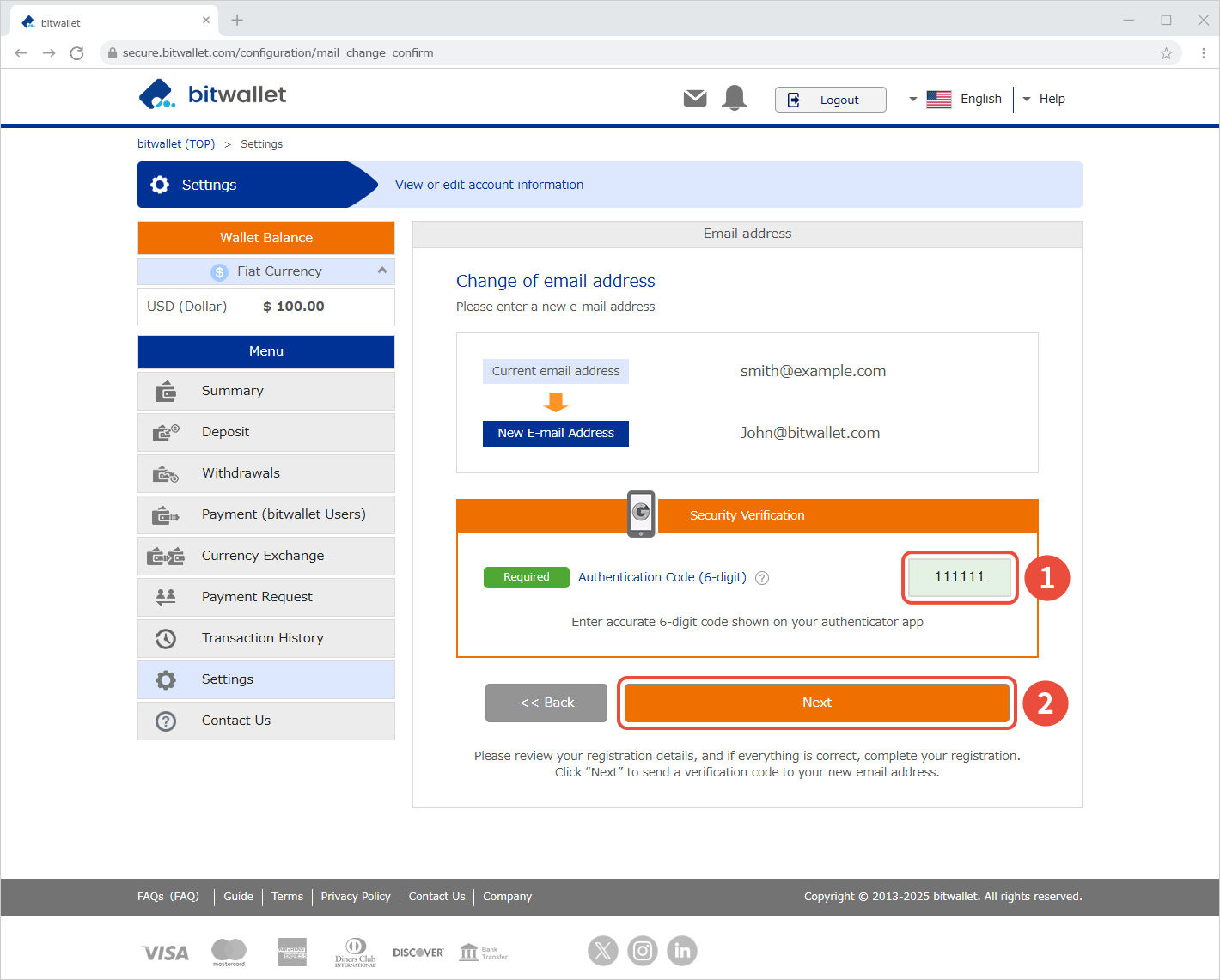
यदि आपने 2-कारक प्रमाणीकरण सेट नहीं किया है, तो “प्रमाणीकरण कोड” के बजाय “सुरक्षित आईडी” (①) दर्ज करें और “अगला” (②) पर क्लिक करें।
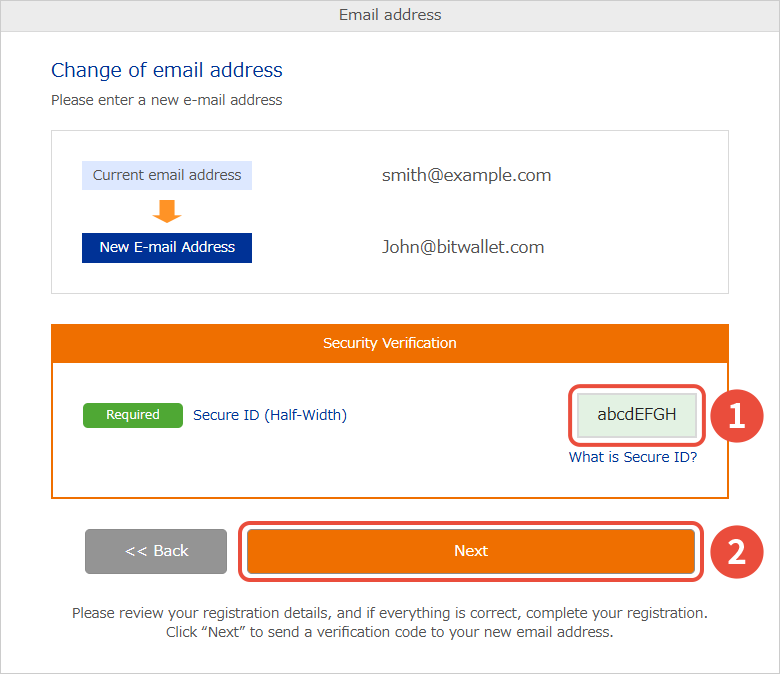

4. आपके नए पंजीकृत ईमेल पते पर एक सत्यापन कोड भेजा जाएगा, और आपको अगले पृष्ठ पर कोड दर्ज करने के लिए कहा जाएगा।
पुष्टि के बाद, कोड दर्ज करें और “सत्यापन” बटन पर क्लिक करें।
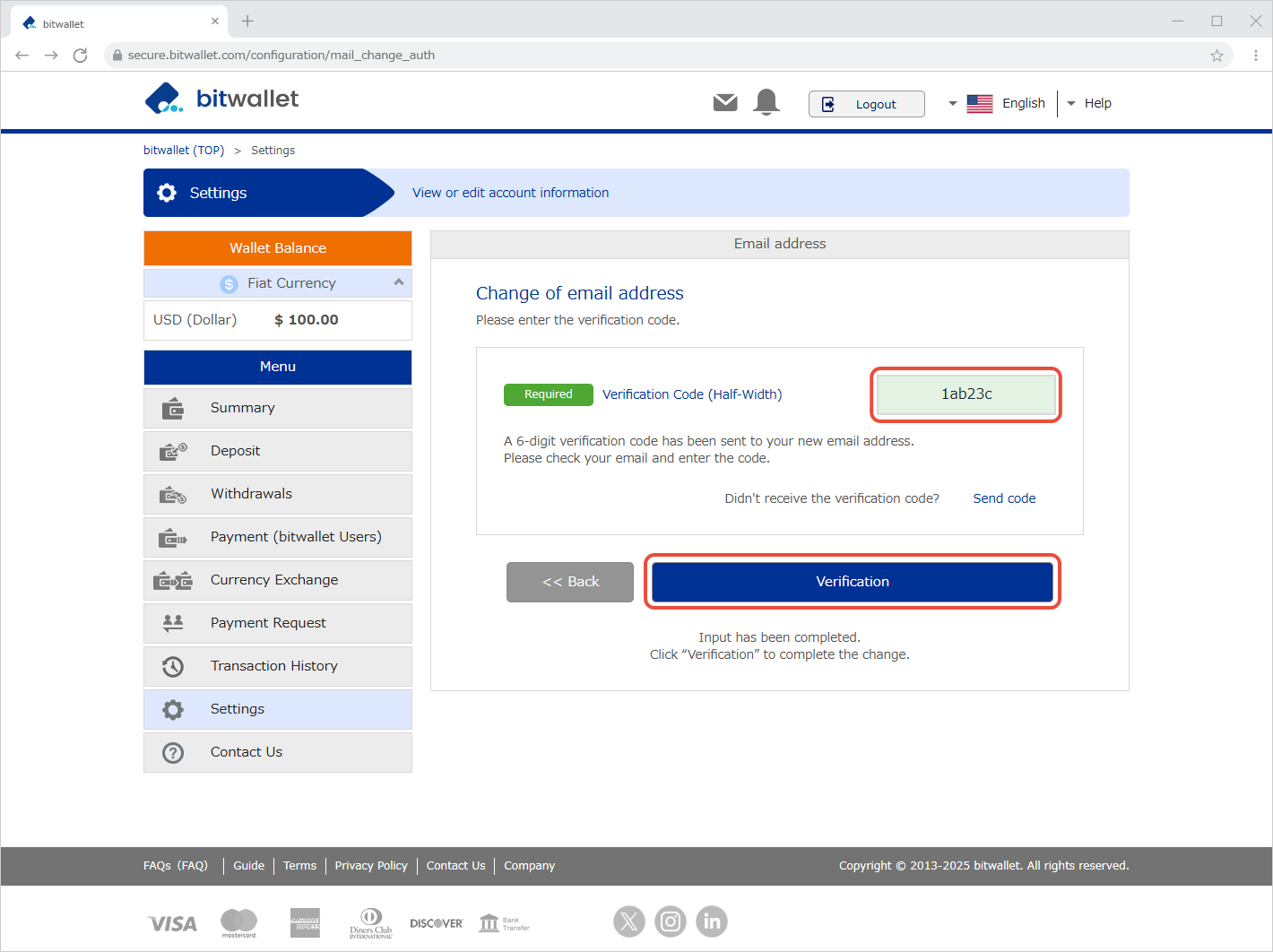
सत्यापन कोड जारी होने के बाद 10 मिनट तक मान्य रहता है। अगर इसकी समय सीमा समाप्त हो जाती है या आपको कोड प्राप्त नहीं हुआ है, तो नया कोड प्राप्त करने के लिए कृपया "पुनः भेजें" पर क्लिक करें।

5. जब "ईमेल पता सफलतापूर्वक बदल गया" दिखाई दे, तो आपका ईमेल पता परिवर्तन पूरा हो गया है। "ऊपर वापस जाएँ" पर क्लिक करें।
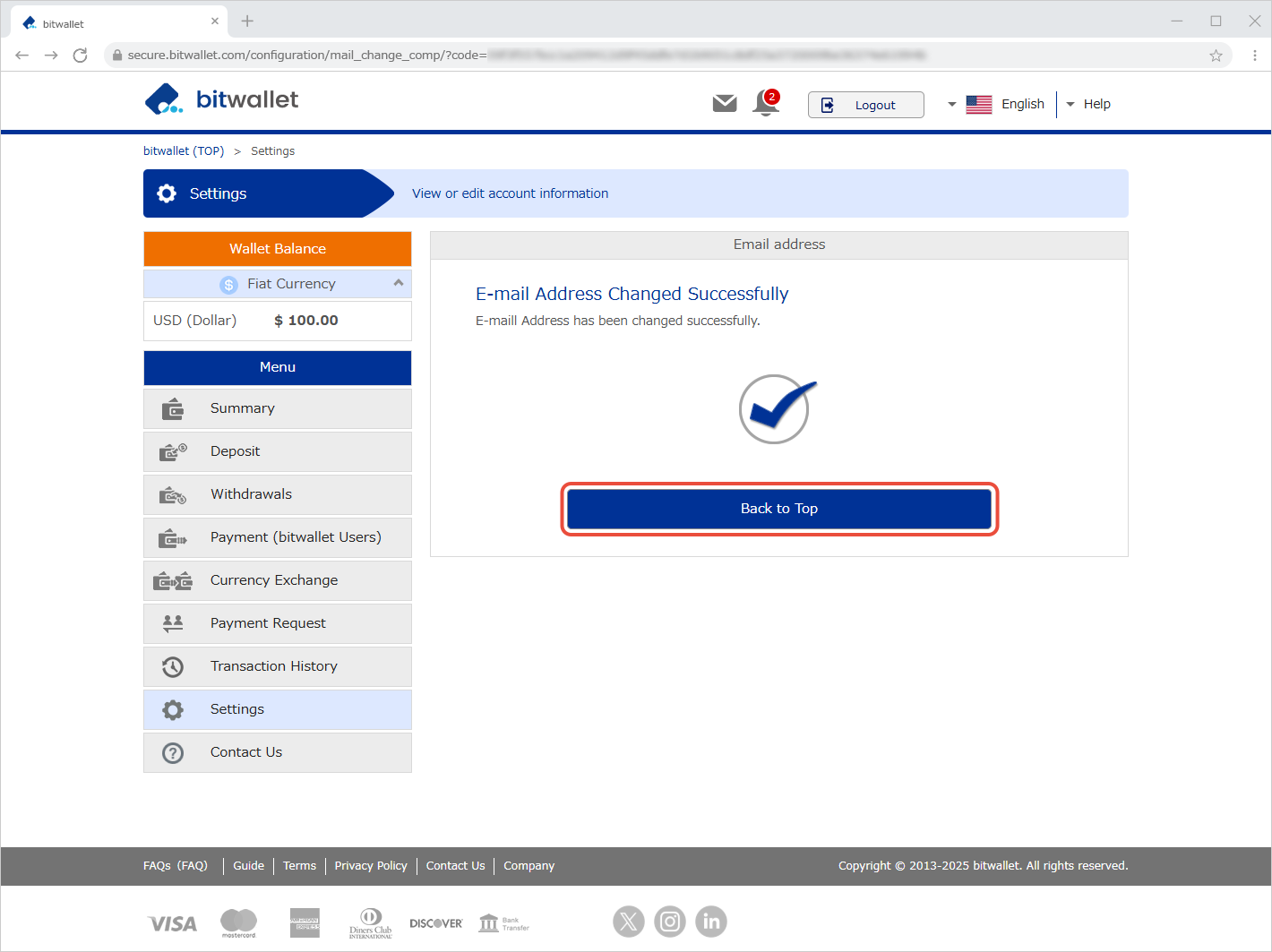

6. परिवर्तन पूरा हो जाने पर, आपके पुराने और नए दोनों ईमेल पतों पर “पंजीकृत जानकारी (ग्राहक जानकारी) में परिवर्तन पूरा हो गया है” शीर्षक से एक पुष्टिकरण ईमेल भेजा जाएगा।
सुरक्षा कारणों से, ईमेल में परिवर्तन का विवरण नहीं दिया जाएगा।